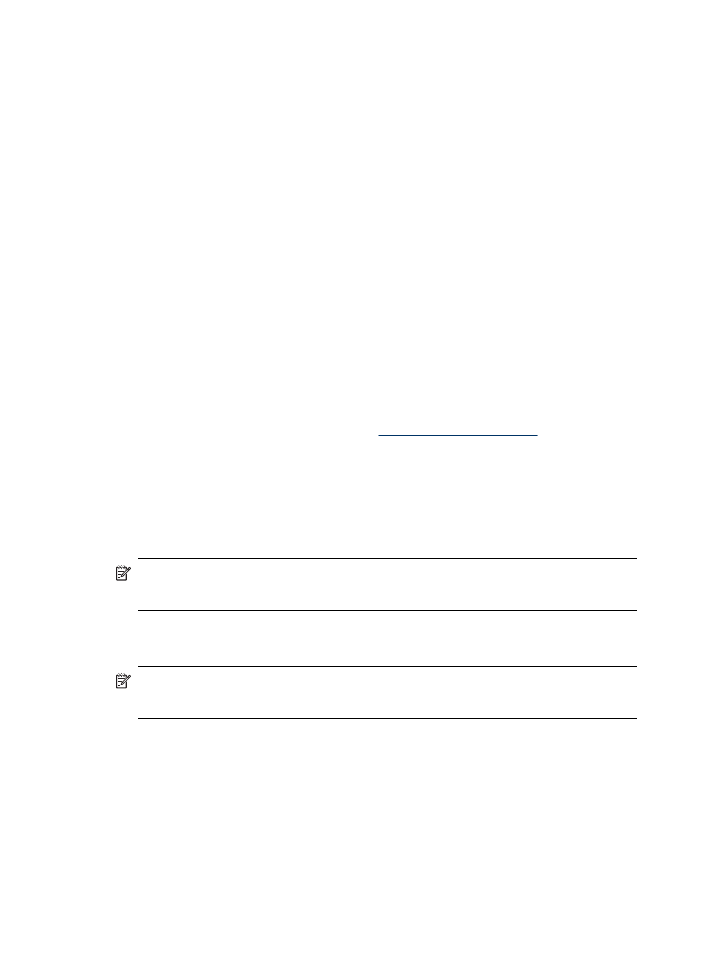
ネットワークの問題の解決
注記 以下を修正した後、インストール
プログラムを再度実行しま
す。
一般的なネットワーク
トラブルシューティング
• デバイス ソフトウェアをインストールできない場合は、以下を確
認します:
◦ コンピュータとデバイスにすべてのケーブルがしっかりと接続
されている。
◦ ネットワークが使用できる状態で、ネットワーク ハブがオンに
なっている。
第
11 章
332
保守とトラブルシューティング
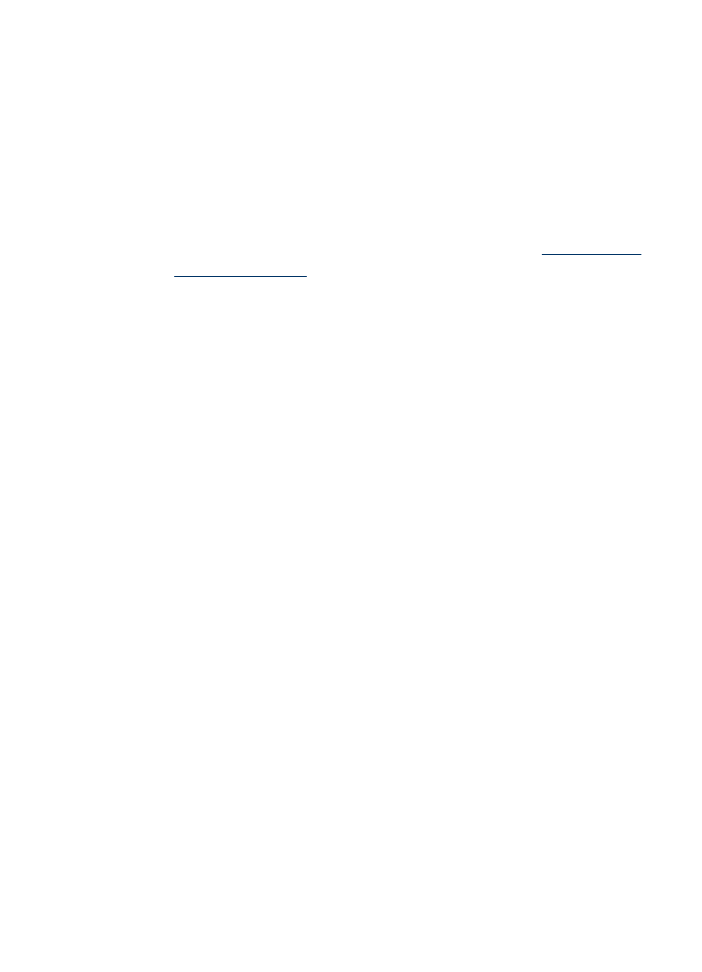
◦ Windows を実行しているコンピュータで、ウィルス保護プログ
ラム、スパイウェア保護プログラム、ファイアウォールを含む
あらゆるアプリケーションが終了しているか、または無効にさ
れている。
◦ デバイスを使用するコンピュータと同じサブネット上にデバイ
スがインストールされていることを確認します。
◦ インストール プログラムがデバイスを検知できない場合は、ネ
ットワーク設定ページを印刷してインストール
プログラムに IP
アドレスを手動で入力します。
詳細については、
ネットワーク
設定ページの理解
を参照してください。
• Windows を実行中のコンピュータを使用している場合は、デバイ
ス
ドライバに作成されたネットワーク ポートがデバイスの IP アド
レスと一致していることを確認します。
◦ デバイスのネットワーク設定ページを印刷します。
◦ [スタート] をクリックして [設定] をクリックし、[プリンタ] ま
たは
[プリンタと FAX] をクリックします。
-または-
[スタート] をクリックして [コントロール パネル] をクリック
し、
[プリンタ] をダブルクリックします。
◦ デバイスのアイコンを右クリックして [プロパティ] をクリック
してから
[ポート] タブをクリックします。
◦ デバイスの TCP/IP ポートを選択し、[ポートの構成] をクリック
します。
◦ ダイアログ ボックスに表示された IP アドレスを比較し、ネット
ワーク設定ページに表示された
IP アドレスと一致することを確
認します。
IP アドレスが一致しない場合は、ネットワーク設定
ページのアドレスと一致するようダイアログ
ボックスの IP アド
レスを変更します。
◦ [OK] を 2 回クリックして設定を保存し、ダイアログ ボックスを
終了します。
ネットワークの問題の解決
333
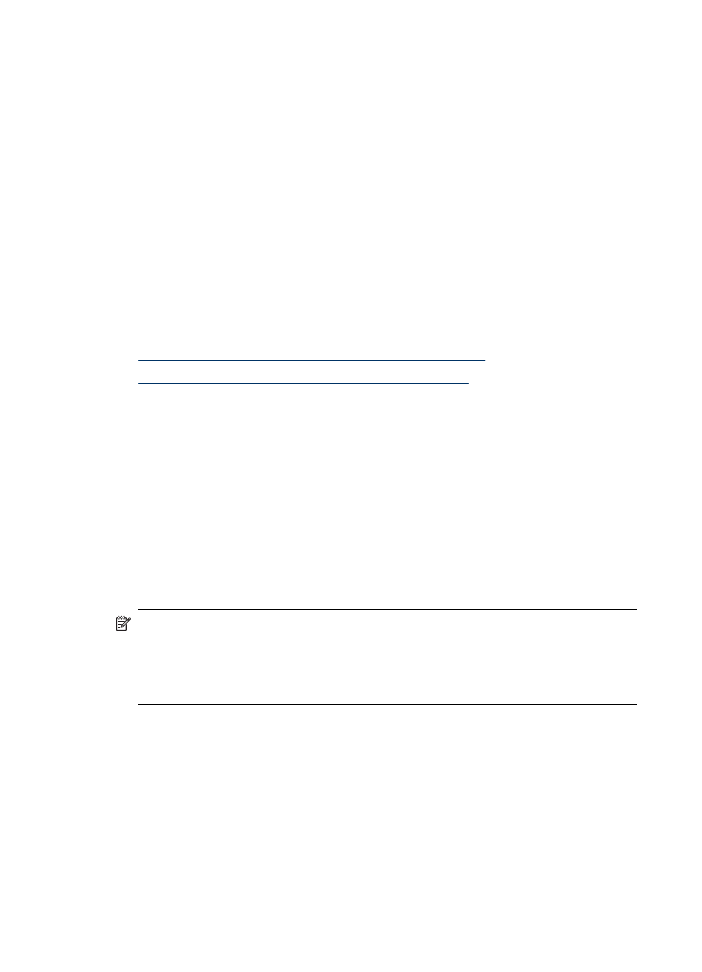
有線ネットワークへの接続の問題
(Windows)
• ネットワーク コネクタのリンク ランプが点灯しない場合は、「一
般的なネットワーク
トラブルシューティング」の項目がすべて満
たされていることを確認します。
• デバイスに静的 IP アドレスを割り当てることは推奨されていませ
んが、これを行うことによってインストールの問題
(パーソナル フ
ァイアウォールとの競合など
) が解決される場合があります。